Kiểm tra RAM máy tính Win 10 là một việc làm cần thiết để đảm bảo hệ thống hoạt động ổn định và hiệu quả. Việc này giúp bạn phát hiện các vấn đề tiềm ẩn về RAM, từ đó có biện pháp khắc phục kịp thời, tránh ảnh hưởng đến công việc và giải trí. Bài viết này sẽ hướng dẫn bạn các phương pháp kiểm tra RAM máy tính Win 10 chi tiết và dễ thực hiện.
Nếu máy tính của bạn đang gặp phải tình trạng giật lag, bạn có thể tham khảo thêm bài viết về máy tính bị lag giật win7.
Các Phương Pháp Kiểm Tra RAM Máy Tính Win 10
Có nhiều cách để kiểm tra RAM máy tính Win 10, từ các công cụ có sẵn trong hệ điều hành đến các phần mềm chuyên dụng. Dưới đây là một số phương pháp phổ biến và hiệu quả nhất.
Sử dụng Windows Memory Diagnostic
Đây là công cụ được tích hợp sẵn trong Windows 10, cho phép bạn kiểm tra RAM một cách nhanh chóng và dễ dàng.
- Nhấn tổ hợp phím
Windows + Rđể mở hộp thoại Run. - Gõ
mdsched.exevà nhấnEnter. - Chọn “Restart now and check for problems (recommended)”. Máy tính sẽ khởi động lại và tiến hành kiểm tra RAM.
- Sau khi kiểm tra hoàn tất, máy tính sẽ khởi động lại vào Windows. Kết quả kiểm tra sẽ được hiển thị.
Sử dụng Task Manager
Task Manager cung cấp thông tin tổng quan về việc sử dụng RAM, giúp bạn nhận biết tình trạng RAM hiện tại.
- Nhấn tổ hợp phím
Ctrl + Shift + Escđể mở Task Manager. - Chọn tab “Performance”.
- Chọn “Memory” ở cột bên trái để xem thông tin chi tiết về RAM.
Bạn có thể gặp phải tình huống máy tính không tắt được nguồn. Tham khảo bài viết máy tính bị đơ không tắt được nguồn để biết cách xử lý.
Sử dụng MemTest86
MemTest86 là một công cụ kiểm tra RAM mạnh mẽ và đáng tin cậy, có thể phát hiện các lỗi RAM mà Windows Memory Diagnostic bỏ sót. Bạn cần tải phần mềm này về và tạo USB boot để sử dụng.
- Tải MemTest86 từ trang web chính thức.
- Tạo USB boot bằng phần mềm Rufus hoặc tương tự.
- Khởi động máy tính từ USB boot.
- MemTest86 sẽ tự động chạy và kiểm tra RAM.
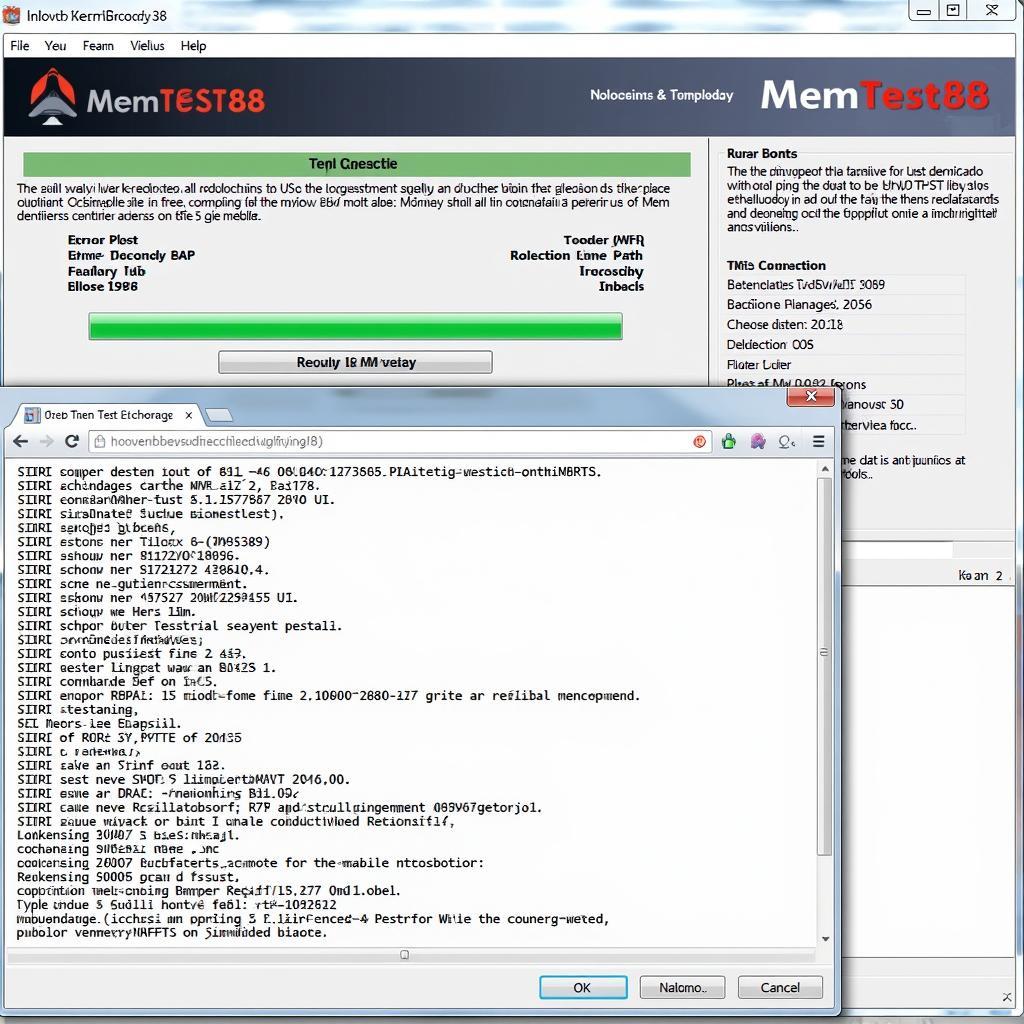 Kiểm tra RAM bằng MemTest86
Kiểm tra RAM bằng MemTest86
Các Câu Hỏi Thường Gặp
Tại sao cần kiểm tra RAM? Kiểm tra RAM giúp phát hiện lỗi RAM sớm, tránh ảnh hưởng đến hiệu suất hệ thống.
Bao lâu nên kiểm tra RAM một lần? Nên kiểm tra RAM định kỳ 6 tháng một lần hoặc khi máy tính có dấu hiệu hoạt động bất thường.
Lỗi RAM có thể gây ra những vấn đề gì? Lỗi RAM có thể gây ra hiện tượng máy tính bị đơ, màn hình xanh, mất dữ liệu, v.v.
Làm gì khi phát hiện lỗi RAM? Thay thế thanh RAM bị lỗi là giải pháp tốt nhất.
Có thể tự sửa lỗi RAM được không? Không nên tự sửa lỗi RAM, hãy mang máy tính đến trung tâm bảo hành uy tín để được hỗ trợ.
Nếu bạn muốn tìm hiểu cách tải game trên máy tính Windows 7, hãy xem bài viết cách tải game trên máy tính windows 7.
Kết Luận
Kiểm tra RAM máy tính Win 10 là một việc làm đơn giản nhưng quan trọng. Hy vọng bài viết này đã cung cấp cho bạn những thông tin hữu ích để kiểm tra RAM và đảm bảo máy tính hoạt động ổn định. Đừng quên kiểm tra RAM định kỳ để phát hiện và khắc phục lỗi kịp thời.
Nếu máy tính bạn không vào được win và màn hình đen, bạn có thể tham khảo bài viết máy tính không vào được win màn hình đen. Hoặc nếu máy tính tự vào BIOS khi khởi động, hãy xem bài viết lỗi máy tính tự vào bios win 7.
Khi cần hỗ trợ hãy liên hệ Số Điện Thoại: 0373298888, Email: [email protected] Hoặc đến địa chỉ: 86 Cầu Giấy, Hà Nội. Chúng tôi có đội ngũ chăm sóc khách hàng 24/7.


